Tin tức
Khôi phục tệp đã xóa trên NAS Synology
Để khôi phục các tệp đã bị xóa trên NAS Synology của bạn, Mstartech khuyến nghị sử dụng tùy chọn Thùng rác mà bạn có thể kích hoạt cho mỗi thư mục được chia sẻ. Ngoài ra, còn có các giải pháp sao lưu thay thế và phần mềm của bên thứ ba có sẵn để khôi phục tệp. Bài viết này sẽ hướng dẫn bạn thông qua quy trình kích hoạt Thùng rác trên DSM và giới thiệu các tùy chọn thay thế để khôi phục các tệp đã xóa.
Mục lục nội dung
Khôi phục tệp đã xóa trên NAS Synology với Recycle Bin
Để khôi phục các tệp đã xóa từ Thùng rác, bạn phải đã kích hoạt Thùng rác cho một thư mục được chia sẻ được lựa chọn.
Để kích hoạt Recycle Bin
Bước 1: Đi tới DSM > Bảng điều khiển > Thư mục chia sẻ.
Bước 2: Chọn một thư mục được chia sẻ và nhấp vào Chỉnh sửa.
Bước 3: Chọn Kích hoạt Thùng rác. Nếu bạn muốn hạn chế quyền truy cập vào Thùng rác chỉ cho các quản trị viên, chọn Hạn chế quyền truy cập chỉ cho quản trị viên.
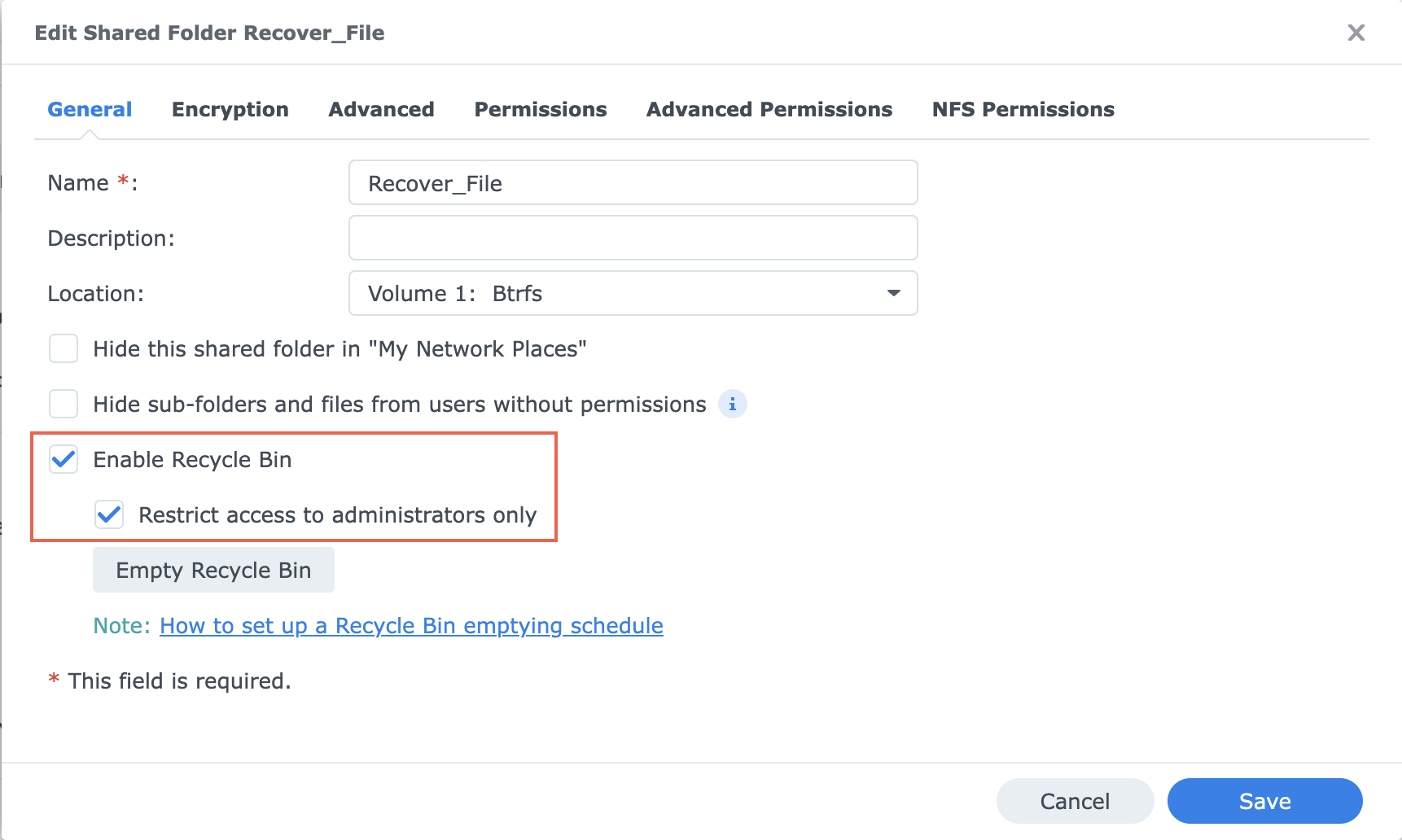
Bước 4: Nhấp vào Lưu.
Khôi phục tệp đã xóa trên NAS Synology từ Recycle Bin
Bước 1: Khởi chạy Trình quản lý Tệp và đi tới thư mục chia sẻ với tính năng Thùng rác đã được kích hoạt.
Bước 2: Đi vào thư mục con #recycle.
Bước 3: Nhấp chuột phải vào tệp hoặc thư mục để khôi phục.
Bước 4: Tuân theo hướng dẫn dựa trên phiên bản DSM của bạn:
- Đối với DSM 7.1 và cao hơn: Chọn Khôi phục để khôi phục tệp đã xóa về vị trí ban đầu của nó.
- Đối với DSM 7.0 và thấp hơn: Đi tới Sao chép tới/Di chuyển tới… và chọn Di chuyển tới… để khôi phục tệp đã xóa đến điểm đến mong muốn.
Khôi phục tệp đã xóa trên NAS Synology bằng các tùy chọn thay thế
Nếu bạn không kích hoạt Thùng rác, bạn cũng có thể thiết lập các giải pháp sao lưu bằng cách sử dụng Synology Drive Server, Đồng bộ thư mục chia sẻ hoặc Hyper Backup, sau đó có thể được sử dụng để khôi phục các tệp hoặc thư mục đã xóa của bạn.
Ghi chú:
Nếu bạn không kích hoạt Thùng rác hoặc sử dụng bất kỳ giải pháp sao lưu nào trước khi xóa một tệp hoặc thư mục: Bạn có thể thử sử dụng phần mềm của bên thứ ba, như Photo Rec (Hướng dẫn) để khôi phục các mục đã xóa. Bạn có thể tìm kiếm trực tuyến các dịch vụ khôi phục dữ liệu hoặc tìm sự trợ giúp từ các chuyên gia.



[codfe_posts_related]